Il y a de multiples façons de gérer votre liste de chaînes. (1) En utilisant les menus à l’écran de votre téléviseur TCL Roku ou (2) à l’aide de votre compte Roku avec l’application Roku sur votre appareil mobile ou en allant directement au site Web https://channelstore.roku.com . Pour apprendre comment ajouter des chaînes, sélectionnez votre appareil ci-dessous.
Sur votre téléviseur TCL Roku 
- Appuyez sur la touche de votre télécommande pour ouvrir l’écran d’accueil.
- Défilez vers le bas et choisissez Chaînes de flux vidéo pour accéder au Channel Store.
- En haut du Channel Store, vous pourrez explorer les catégories En vedette, Nouveau, Les plus populaires.
- Défilez vers le bas et sélectionnez Rechercher des chaînes.
- Appuyez la flèche droite et tapez dans la case recherche le nom de la chaîne.
- Défilez vers la droite pour choisiret choisissez dans la liste.
- Appuyez sur OK pour choisir la chaîne.
- Appuyez sur OK pour ajouter la chaîne.
- Si vous avez un NIP pour votre compte Roku, alors
- il vous sera demandé de l’entrer.
Sur l’application mobile Roku 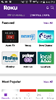
Cliquez ici pour apprendre comment installer l’application mobile Roku.
- Lancez l’application mobile Roku.
- Tapez Appuyez sur l’onglet Channel Store.
- Sur l’onglet Channels, sélectionnez Channel Store.
- Tapez Appuyez sur l’icône de recherche.
- Tapez le nom de la chaîne sur la case Recherche et sélectionnez l’icône pour ajouter une chaîne à votre liste.
- Si vous avez un NIP de compte Roku, alors il vous sera demandé de l’entrer.